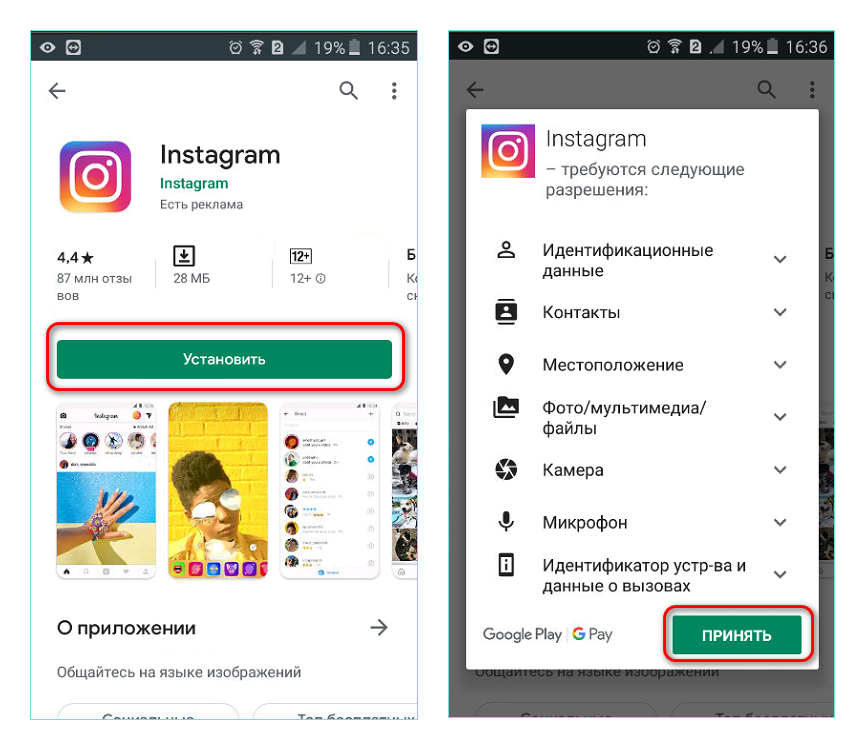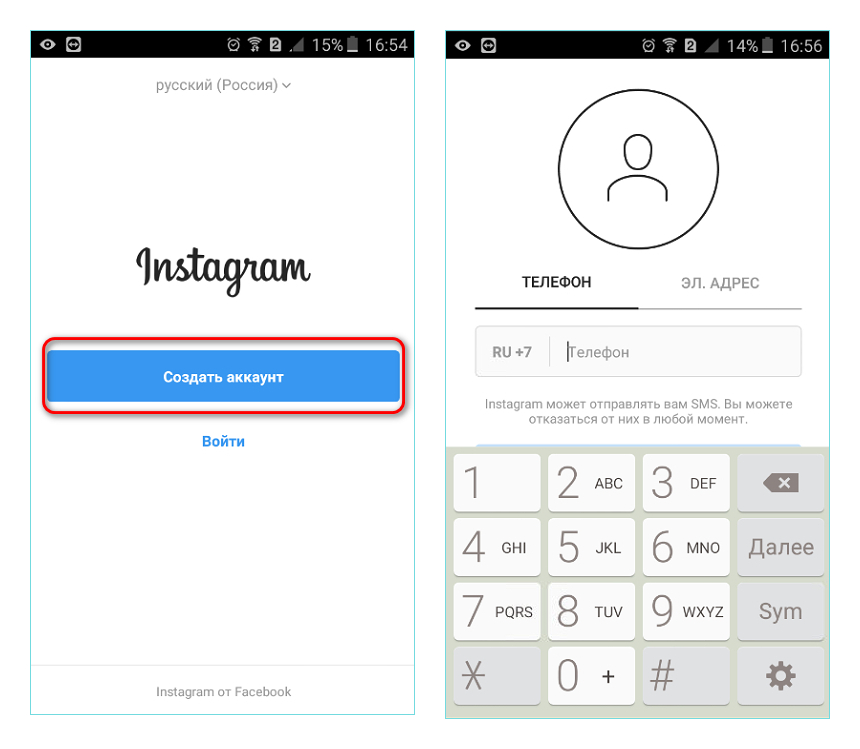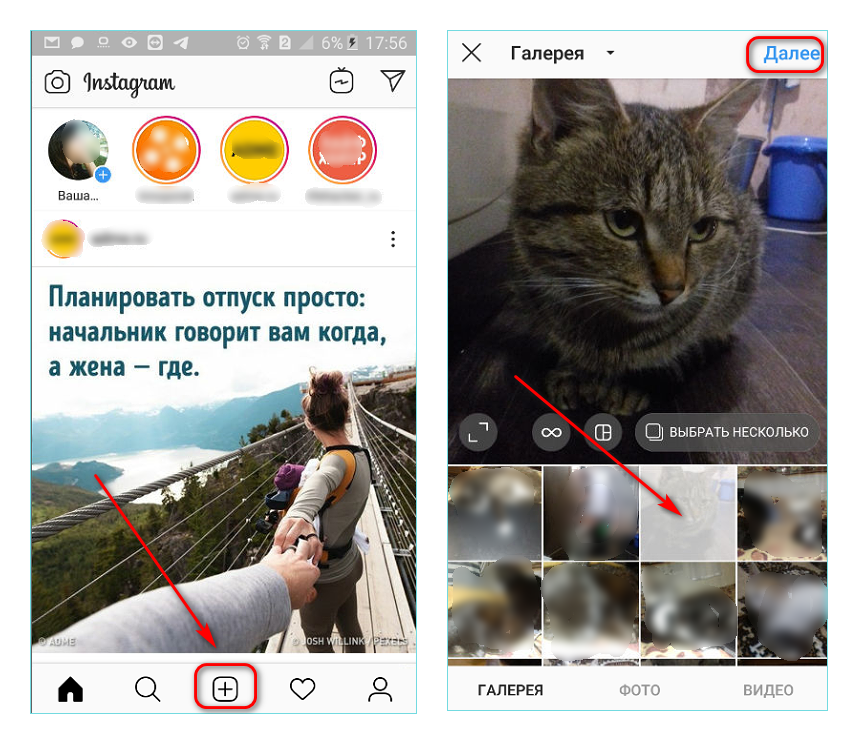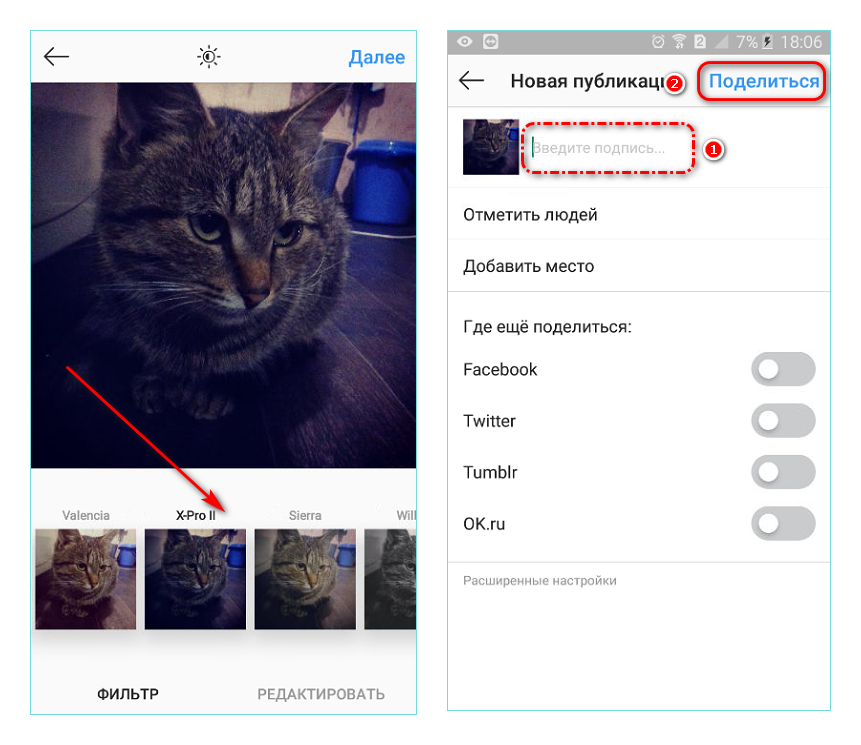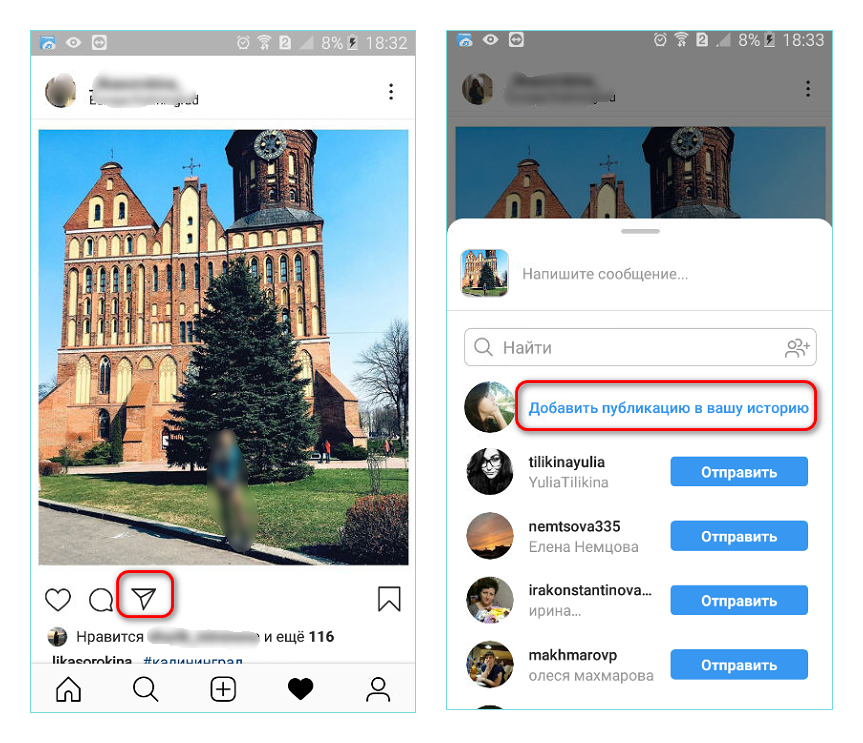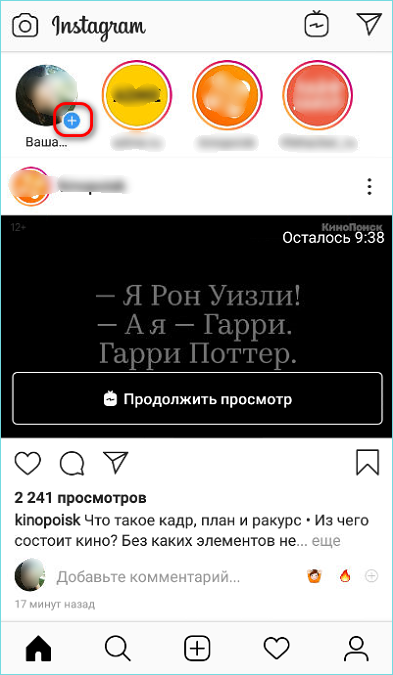Два аккаунта в Инстаграм (и более) на одном устройстве
Долгое время владельцы нескольких аккаунтов в Инстаграм испытывали большие неудобства: вести свои странички на одном устройстве было весьма проблематично, приходилось постоянно выходить из одного профиля и заходить в другой, или же держать открытыми их на разных телефонах. Но в начале 2016 года разработчики самого популярного в мире мобильного приложения порадовали таких своих пользователей — ввели возможность быстрого переключения между аккаунтами, как в других соц. сетях (например, в том же Твиттере). Теперь можно один раз войти во все свои профили в Инстаграме, а затем по мере необходимости смотреть ленту определенного или постить в какой-то один из них.
Сначала может показаться, что функция эта не очень-то и нужная, однако есть очень много людей, которые ведут в Инстаграме не только свой личный фотоальбом, но и странички своих интернет-магазинов или рабочих аккаунтов.
Как добавить второй аккаунт в Инстаграм
Перейдите на вкладку своего профиля, а оттуда — в параметры. Пролистайте все пункты в самый низ. Сейчас вас интересует графа «добавить аккаунт» над кнопкой выхода из приложения.

Войдите в свой второй профиль (нужно ввести логин и пароль).

После подтверждения логина и пароля, вы попадете в ленту новостей своей второй странички. В глаза сразу бросается ваш аватарчик, который теперь красуется на месте кнопки профиля. Собственно, он соответствует тому нику, с которого вы сейчас «сидите» в Инстаграме.

Если вы зайдете в свой профиль, то обратите внимание на то, как можно быстро переключаться между страничками. В левом верхнем углу для этого предусмотрено специальное меню.

Прямо здесь можно добавить еще несколько своих аккаунтов.
Как выйти из определенного профиля в Инстаграм
Если какая-то страничка в приложении теперь вам не нужна (например, вы перестали ее вести или возвращаете данные от нее, логин и пароль), то всегда можно выйти из нее на своем устройстве, оставив остальные. Для этого перейдите все в те же параметры приложения и в самом низу выберите пункт «Завершить сеанс <ваш ник>».

Здесь также можно завершить все сеансы, открытые на вашем мобильном устройстве.
Надо отметить, что быстрое переключение между логинами в Инстаграме — функция, которая сильно пригодилась пользователям. Те, у кого было несколько страниц, остались довольны и теперь не представляют, как раньше жили без нее и мучились с постоянными выходами и заходами в приложение под разными логинами. Те, кому функция эта не нужна, наверняка, даже не заметили ее введения.
Как использовать несколько аккаунтов в официальных приложениях Instagram
Наконец-то это свершилось! Бета-тестирование мультиаккаунтов Instagram началось ещё осенью прошлого года, но большинству пользователей они стали доступны только сегодня. И это не может не радовать тех, у кого есть отдельная страница для домашнего животного или рабочий аккаунт, а SMM-специалисты теперь должны радоваться жизни и забыть обо всех извращённых способах. Использование нескольких аккаунтов стало очень простым. Давайте посмотрим, как это работает.
Для того чтобы подключить к текущему аккаунту в приложении дополнительные, нужно проделать следующие действия:
- Зайти в настройки приложения, кликнув на три точки в верхнем правом углу.
- В самом низу нужно найти пункт «Добавить аккаунт» и перейти на страницу ввода логина-пароля.
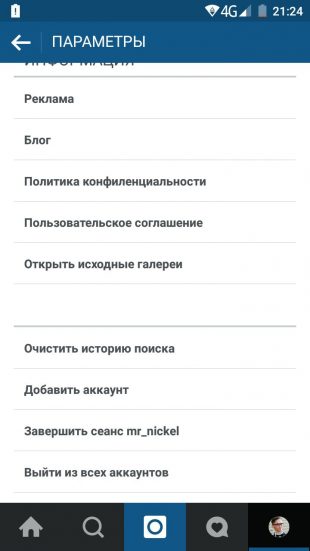
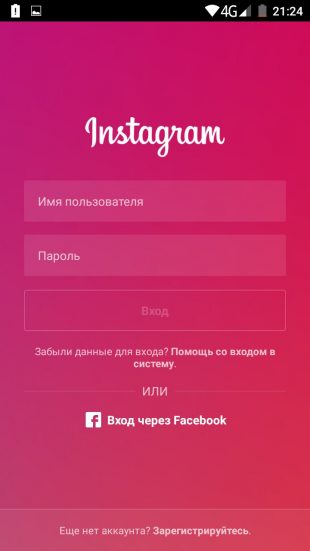
После проделанных манипуляций пользователь автоматически попадает на страницу дополнительного аккаунта. Переключение между аккаунтами производится в левом верхнем углу тапом по названию страницы в Instagram. В появившемся выпадающем списке можно выбрать любой подключённый аккаунт (активный отмечен галочкой).
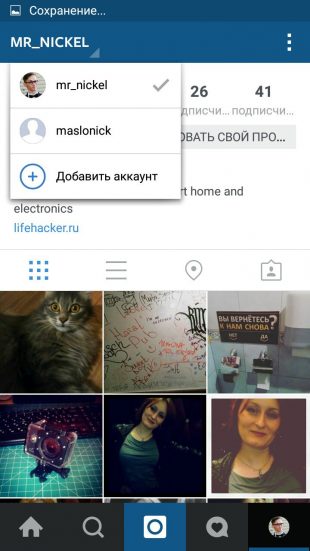
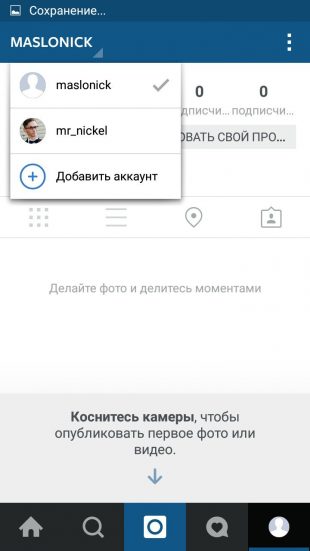
Оповещения и обновления ленты индивидуальны для каждого из используемых аккаунтов Instagram. Настройки оповещений и конфиденциальности тоже индивидуальны для каждой страницы в приложении. Если потребуется, в любой момент дополнительные профили можно отключить. Для этого нужно сделать активной требуемую учётку, а потом снова зайти в настройки, где рядом с записью «Добавить аккаунт» появится строка «Завершить сеанс». После подтверждения запроса следов в самом Instagram не останется.
Обращаем внимание, что на данный момент не совсем понятно, как новая функция запускается сервисом. Первые известия о том, что поддержка нескольких аккаунтов заработала, появились ещё утром, но ни на одном из смартфонов в редакции этот факт не подтвердился. Уже вечером функция активизировалась, но не у всех. Определённой закономерности в появлении обновления не было замечено. Предположительно, всё зависит от настройки конкретного аккаунта на стороне сервера. Возможно, потребуется зайти в приложение вновь или перезагрузить смартфон. Можно попробовать скачать обновление (хотя, например, у меня точно ничего не обновлялось уже пару дней). Если у вас всё ещё не заработало, не расстраивайтесь: через какое-то время возможность использовать несколько аккаунтов должна появиться у всех.

Цена:
Бесплатно

Цена:
Бесплатно
Создание второго аккаунта в Instagram
Вначале в Instagram можно было создавать только по одному аккаунту, но позже появилась возможность обзавестись двумя страницами. Это очень удобно для тех, кто желает вести личный профиль, а параллельно создает страничку для бизнеса или прочих целей. Очень удобно, что Вам не потребуется каждый раз выходить с аккаунта и заходить заново, существует возможность переключаться между профилями.
Нужен ли Вам второй аккаунт в Инстаграм
На самом деле вторая страница нужна, конечно, не всем. Однако есть случаи, когда дополнительный аккаунт оказывается просто незаменимым:
- Изучение профилей конкурентов. Часто компании, которые занимаются одним и тем же родом деятельности, закрывают друг от друга аккаунты. Создав вторую страницу, Вы сможете подписаться на конкурентов, как заинтересованный пользователь и подсматривать методы продвижения схожей продукции. Конечно, никто не предлагает полностью копировать контент другой страницы, но быть в курсе, что у кого происходит, лишним не будет.
- Часто блогеры заводят два аккаунта – один для личных публикаций, второй для продвижения продукции.
- Возможно, у Вас несколько бизнес-проектов, и вести их на одной странице явно неправильно. В этом случае создание второго аккаунта в Инстаграм – идеальное для Вас решение.
Добавление дополнительной страницы не отнимет у Вас много времени и не вызовет каких-либо трудностей. Для этого достаточно:
- зайти на существующий аккаунт в Инсте;
- нажать на значок профиля;
- кликнуть на три точки в верхнем правом углу, чтобы появилось меню;
- выбрать «Настройки»;
- в самом низу списка предложенных опций выбрать «Добавить аккаунт»;
- после открытия страницы авторизации кликнуть на «Зарегистрироваться» и пройти все предложенные пункты.
Если Вы хотите добавить второй аккаунт через компьютер, можно воспользоваться браузерной версией социальной сети или сделать это с помощью официального приложения для Windows. Выбрав вариант регистрации через браузер, необходимо:
- перейти на instagram.com и зайти на первую страницу;
- нажать на человечка в правом верхнем углу;
- кликнуть по шестеренке, после чего появится меню;
- выбрать опцию «Выйти»;
- при открытии страницы входа кликнуть на «Переключить аккаунты»;
- зарегистрировать вторую страницу или при ее наличии войти.
Если Вы используете приложение Windows, необходимо:
- запустить приложение Инстаграм;
- войти на основную страницу;
- в правом нижнем углу клацнуть по значку профиля;
- нажать на три точки сверху, после чего появится меню;
- выбрать «Добавить аккаунт»;
- войти или зарегистрироваться, в зависимости от того, есть ли у Вас уже вторая страница.
В мобильной версии переключение между аккаунтами осуществляется очень просто:
- необходимо перейти в свой профиль;
- нажать на стрелочку возле ника, при наличии второй страницы, она всплывет в списке;
- выбрать второй аккаунт.
Если Вы используете Инстаграм через браузер, придется каждый раз выходить и снова заходить на нужную страницу.
Создав дополнительный аккаунт для ведения бизнеса, самое время подумать о его продвижении. Наша компания предлагает широкий спектр услуг в данном направлении. Среди преимуществ сотрудничества с нами качественная аудитория, гарантия от списания и бана и доступная ценовая политика.
Как создать второй аккаунт в Инстаграм на телефоне
Достаточное число пользователей Instagram имеет необходимость использовать два или несколько профилей, например рабочий и личный аккаунт. И разработчики Инстаграмма предусмотрели данную необходимость — пользователь может как создать второй аккаунт в Инстаграме, так и привязать один существующий профиль к другому. И в данной статье как раз и рассмотрим, как создать второй аккаунт в Инстаграме на телефоне!
Можно ли создать 2 аккаунта в Инстаграме на одном телефоне
Итак, можно ли создать 2 аккаунта в Инстаграме на 1 телефоне? Да, пользователи имеют возможность добавить второй аккаунт в Инстаграм и, тем самым, объединить 2 или несколько Инстаграм аккаунтов на одном телефоне. Но как создать второй аккаунт в Инстаграме на одном телефоне? Прежде всего необходимо заметить, что пользователь может:
- привязать имеющийся аккаунт к другому;
- зарегистрировать второй аккаунт заново.
И далее рассмотрим, как сделать открыть второй аккаунт в Инстаграм, а также как привязать уже существующий профиль в Инстаграме к другому!
Как создать второй аккаунт в Инстаграме
Итак, чтобы создать второй аккаунт в Инстаграм на телефоне необходимо:
- Нажать на значок аватарки в правом нижнем углу экрана;

- На открывшейся странице необходимо нажать на стрелку возле ник нейма аккаунта и в выпадающем списке выбрать пункт «Добавить аккаунт»;

- Здесь можно привязать существующий аккаунт, просто указав имя пользователя и пароль, либо нажать на ссылку «Зарегистрируйтесь», чтобы сделать новый аккаунт и привязать его далее к существующему;

- На следующей странице следует выбрать зарегистрировать аккаунт через Facebook, либо через электронную почту или номер телефона;

- При выборе регистрации нового аккаунта через номера телефона или электронной почты пользователю далее необходимо указать имя пользователя и пароль от второго аккаунта Инстаграм, после чего второй профиль будет зарегистрирован и привязан к первому;
Вот таким образом и можно создать вторую страницу в Инстаграме. Стоит заметить, что на сегодняшний день пользователь может совмещать до 5 аккаунтов на 1 телефоне, а вот на компьютере такой возможности нет. Кстати, переключаться между привязанными аккаунтами предельно просто: необходимо просто нажимать на стрелку возле имени пользователя и выбирать нужный в данный момент профиль Инстаграм.
Как добавить второй аккаунт в Инстаграме
А если пользователю необходимо добавить второй аккаунт в Инстаграме, который уже зарегистрирован ранее? То есть, просто привязать один профиль в Инстаграме к другому. Это делается легко и просто, отличие от регистрации нового второго аккаунта лишь в следующем:
- При добавлении второго аккаунта необходимо просто ввести логин и пароль от другого профиля;

- После чего второй аккаунт будет привязан к первому, и пользователь сможет быстро переключаться между ними.
Как выйти из второго аккаунта в Инстаграме
Также, немало пользователей интересует вопрос, как убрать второй аккаунт в Инстаграме. Чтобы выйти из второго аккаунта в Инстаграме необходимо:
- Войти в этот аккаунт и перейти в свой профиль и нажать на кнопку с тремя точками в правом верхнем углу;

- Пролистать страницу вниз и выбрать пункт «Завершить сеанс …», где вместо многоточия будет имя профиля;

- Кстати, здесь же можно быстро выйти из всех аккаунтов, нажав на «Выйти из всех аккаунтов».
Инструкция по использованию Instagram — основы
Инструкция Инстаграм помогает использовать все функции бесплатной соцсети. Рассмотрим основные опции приложения и то, как их использовать. Несмотря на простой и интуитивно понятный интерфейс, у новичков иногда возникают с ним проблемы.
Что такое Instagram
Инстаграм – это приложение для публикации фотографий, которые можно обрабатывать с помощью встроенного редактора. К постам добавляется описание, их можно комментировать и оценивать. 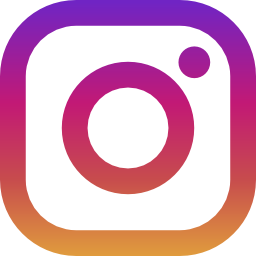
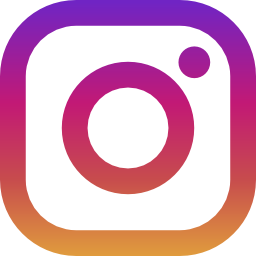
Соцсеть позволяет делиться материалами, вести бизнес-аккаунт и общаться с друзьями. В приложении можно снимать короткие видеоролики длиной по 15 минут и размещать их в разделе Сторис. В Инстаграме можно:
- проводить прямые трансляции, доступные для всех пользователей;
- следить за событиями из жизни интересных людей;
- создавать опросы;
- продвигать бизнес и предлагать товары и услуги.
Социальная сеть стала очень популярна для людей всего мира. Свои новости здесь предпочитают публиковать мировые звезды шоу-бизнеса, спортсмены, певцы.
Установка приложения на смартфон
Установка актуальной версии приложения происходит через официальный магазин Play Маркет. Он есть на всех мобильных устройствах, работающих на операционной системе Android. Исключение составляют лишь телефоны от неизвестных китайских производителей без лицензии.
Чтобы скачать Инстаграм на телефон, нужно иметь аккаунт в Google.
Для скачивания приложения сделайте следующее:
- Запустите Play Маркет на смартфоне и в строке поиска введите название приложения.
- В списке выберите нужное и перейдите на его страницу.
- Нажмите на кнопку «Установить», затем подтвердите действие.

Процесс инсталляции произойдет автоматически. Через некоторое время иконку Инстаграм поится на рабочем столе и в списке установленных программ.
Регистрация аккаунта в Instagram
Чтобы создать профиль в Инстаграм, следуйте инструкции:
- Запустите приложение. Появится окно с авторизацией. Нажмите на кнопку «Создать аккаунт».
- Выберите наиболее подходящий для вас способ регистрации: через номер мобильного телефона или электронную почту.


Регистрация проходит в несколько кликов. После ввода данных приложение предлагает указать фамилию и имя, а также придумать пароль. Продолжить авторизацию можно с синхронизацией контактов из телефонной книги или без нее. 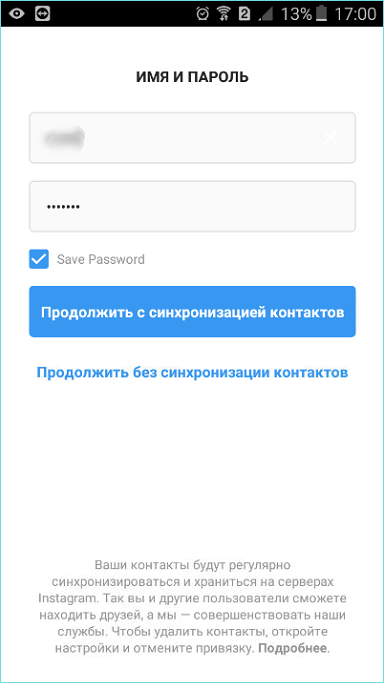
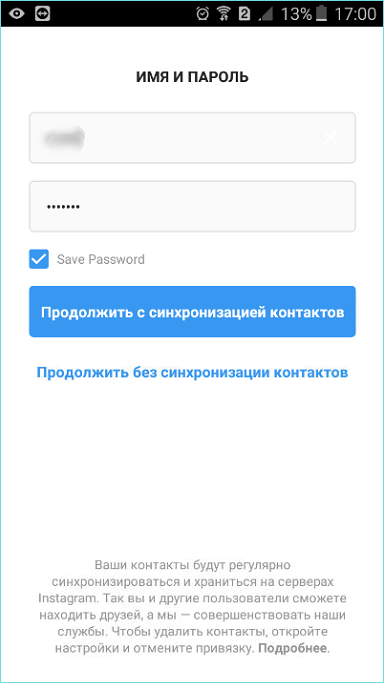
Добавление и удаление фото в профиле
Как пользоваться Инстаграмм? Для начала нужно научиться загрузить свой аватар, который является лицом профиля. Сделать это несложно:
- В главном окне нажмите на значок в виде плюсика в середине нижней панели.
- Откроется галерея смартфона, выберите нужное фото и нажмите на кнопку «Далее» вверху.

- Затем определите, какой фильтр нужно применить и снова щелкните по кнопке «Далее». Также можете отредактировать фотографию с помощью встроенных инструментов.
- Добавьте подпись к посту и нажмите на кнопку «Поделиться». Приложение позволяет сразу поделить публикацией в других социальных сетях и указать геолокацию.


Можно добавлять сразу несколько изображений, создавая небольшой альбом до 10 фото. Другие люди могут просматривать его, листая справа налево.
Для удаления публикации выберите ее и нажмите на иконку в виде трех точек в верхнем правом углу. В появившемся меню нажмите на соответствующий пункт. 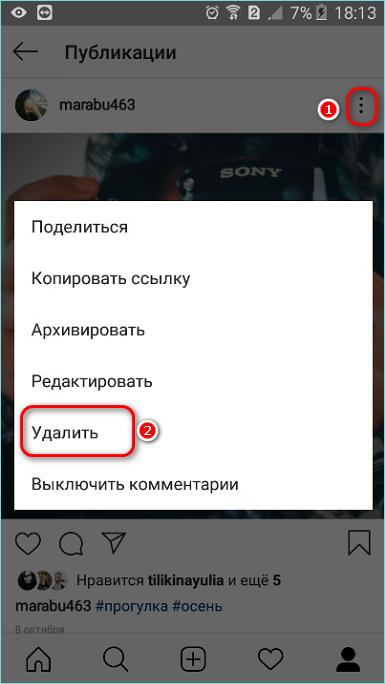
Как сделать репост другого пользователя
Когда чужая публикация нравится, хочется ее сохранить. Чтобы сделать репост другого пользователя, следуйте инструкции:
- Под постом нажмите на значок в виде самолетика.
- Откроется список всех пользователей, которым возможно отправить публикацию. Чтобы сделать репост, нажмите на соответствующую кнопу напротив аватарки.


Затем откроется окно редактирования поста. Вы можете добавить маски, хештеги или применить фильтры, потом опубликовать запись на своей странице.
Использование инструмента историй (Stories)
Раздел Сторис популярен в социальной сети. Он позволяет опубликовать короткие видеоролики, которые автоматически удалятся через сутки. Если вокруг фотографии профиля появилась радужная рамка, это значит, что человек создал историю.
Как пользоваться в Instagram историями? Ниже мы разберем, как это делать:
- Перейдите в новостную ленту или главную страницу профиля.
- Нажмите на плюсик, расположенный рядом с аватаркой.


- Включится видеокамера смартфона. Вы можете записать видео сразу, использовав фильтры и маски. Можно выбрать ролик из галереи.
- Нажмите на кнопку «Отправить» и выберите «Моя история».
Остается дождаться завершения загрузки истории. Другие люди смогут посмотреть короткий видеоролик в течение 24 часов.
Коммерческое использование профиля
В связи с популярностью Инстаграм, многие крупные компании перешли на использование социальной сети в рекламных целях. Она предлагает дополнительные возможности, которые доступны для бизнес-аккаунтов:
- встроенная кнопка связи, помогающая клиентам сразу написать компании;
- выбор категории бизнеса;
- возможность добавления физического адреса;
- ведение статистических данных целевой аудитории и постов;
- дополнительные рекламные опции.
Бизнес-профиль помогает продвигать товары или услуги в социальной сети.
Рекомендации к оформлению профиля
Для привлечения к профилю пользователей необходимо правильно оформить страницу. Для этого достаточно следовать простым советам:
- создать неповторимый стиль, чтобы выделиться из однотипного контента;
- игра с цветом – это важный фактор для придания профилю гармоничности;
- дополнять фотографии надписями и описанием, которые помогают передать настроение и эмоции;
- красивое оформление поста с использованием смайлов, разных шрифтов и цветов.
Пользоваться приложением Инстаграм несложно, все интуитивно понятно и просто. Новички смогут разобраться с интерфейсом быстро. Для начала рекомендуем разобраться с основными функциями и опубликовать первый пост.
проверенных значков | Справочный центр Instagram
Проверенные значки
Проверенные значки помогают людям легче находить публичных лиц, знаменитостей и бренды, за которыми они хотят следить. Подробнее:
Подтвержденный значок — это галочка, которая отображается рядом с именем учетной записи Instagram в поиске и в профиле. Это означает, что Instagram подтвердил, что аккаунт является подлинным присутствием публичного деятеля, знаменитости или глобального бренда, который он представляет.
Чтобы запросить проверенный значок:
- Убедитесь, что вы вошли в учетную запись, для которой запрашиваете проверенный значок.
- Зайдите в свой профиль, нажав в правом нижнем углу.
- Нажмите в правом верхнем углу.
- Нажмите Настройки > Учетная запись > Запросить подтверждение .
- Введите свое полное имя и предоставьте необходимую форму идентификации (пример: удостоверение личности с фотографией государственного образца).
Имейте в виду, что даже если ваша учетная запись подходит для проверки, отправка запроса не гарантирует, что ваша учетная запись будет проверена. Узнайте, что происходит после того, как вы подадите заявку на проверку.
При оценке учетных записей Instagram мы учитываем ряд факторов, чтобы определить, соответствуют ли они общественным интересам и соответствуют ли они нашим критериям проверки.
В дополнение к следующим Условиям использования и Принципам сообщества Instagram, ваша учетная запись также должна быть:
Подлинная : Ваша учетная запись должна представлять реальное лицо, зарегистрированный бизнес или организацию.
Уникальный : Ваша учетная запись должна отражать уникальное присутствие человека или компании, которую она представляет.Только одна учетная запись на человека или компанию может быть проверена, за исключением учетных записей для конкретных языков. Мы не проверяем учетные записи с общими интересами (например, @puppymemes).
- Завершить : Ваша учетная запись должна быть общедоступной и содержать биографию, фото профиля и хотя бы одно сообщение. Ваш профиль не может содержать ссылки «добавьте меня» на другие социальные сети.
Примечательный : Ваша учетная запись должна представлять известное лицо, бренд или организацию, пользующиеся большим спросом.Мы проверяем аккаунты, представленные в нескольких источниках новостей, и не рассматриваем платный или рекламный контент в качестве источников для проверки.
Имейте в виду, что если вы предоставите ложную или вводящую в заблуждение информацию в процессе проверки, мы удалим ваш подтвержденный значок и можем предпринять дополнительные действия для удаления вашей учетной записи.
Instagram никогда не будет запрашивать оплату для проверки или обращаться к вам с просьбой подтвердить вашу проверку.
После того, как мы рассмотрим ваш запрос, вы получите уведомление о том, подтверждена ли ваша учетная запись.Если ваш запрос отклонен, вы можете отправить новый запрос через 30 дней.
Имейте в виду, что Instagram может удалить подтвержденные значки в любое время и может отобрать ваш значок или отключить вашу учетную запись, если вы:
Рекламируете, передаете или продаете свой подтвержденный значок.
Используйте изображение вашего профиля, биографию или имя в разделе для продвижения других услуг.
Попытка подтвердить свою учетную запись через третье лицо.
Если у вашей учетной записи нет подтвержденного значка, есть другие способы сообщить людям, что вы подлинны.Например, вы можете связать свою учетную запись Instagram со своего официального сайта, страницы Facebook, YouTube или Twitter.
Верифицированные значки в Instagram имеют только некоторые публичные лица, знаменитости и бренды. Не все страницы Facebook с проверенными значками имеют проверенные значки в своих учетных записях Instagram. В настоящее время проверенные значки имеют только учетные записи Instagram, которые имеют высокую вероятность выдачи себя за другое лицо.
Если у вас нет подтвержденного значка в Instagram, вы можете сделать ссылку на свой профиль в Instagram со своей официальной страницы Facebook, чтобы люди знали, что вы настоящий.
.
Как я могу назначить рекламную учетную запись для работы с учетной записью Instagram в моем бизнес-менеджере? — Aitarget
Если вы создали предоплаченную учетную запись в Aitarget, чтобы добавить учетную запись Instagram в свой бизнес-менеджер, вы должны отправить свой логин Instagram, пароль и имя предоплаченной учетной записи на адрес [email protected].
Перед выполнением описанных ниже действий вам потребуется бизнес-менеджер. Если он у вас есть, выполните следующие действия. Если у вас его нет, вы можете зарегистрировать учетную запись Business Manager, чтобы начать работу.
Имейте в виду, что вы также можете добавить учетную запись Instagram через свою страницу, а затем использовать ее для показа рекламы.
- Если у вас еще нет Бизнес-менеджера, вы можете создать учетную запись Бизнес-менеджера, чтобы начать работу.
- Если у вас еще нет рекламного аккаунта, вы можете создать новый. Вы также можете добавить существующий рекламный аккаунт в свой бизнес-менеджер.
Перейдите в Business Manager > Business Settings > Аккаунты Instagram .
Щелкните + добавьте .
Добавьте свое имя пользователя и пароль, затем нажмите Далее .
- Чтобы авторизовать одну или несколько ваших рекламных учетных записей для использования учетной записи Instagram, установите флажок рядом с каждой рекламной учетной записью и нажмите Далее.
- Щелкните Готово .
Чтобы назначить рекламный аккаунт аккаунту Instagram в вашем бизнес-менеджере:
- Перейдите к своему бизнес-менеджеру.
- Нажмите Настройки бизнеса > Аккаунты Instagram .
- Нажмите на учетную запись Instagram, для которой вы хотите назначить рекламную учетную запись.
- Нажмите Назначить рекламные счета .
- Чтобы авторизовать одну или несколько ваших рекламных учетных записей для использования учетной записи Instagram, установите флажок рядом с каждой рекламной учетной записью и нажмите Сохранить изменения .
- При создании кампании в Instagram вы увидите аккаунт Instagram в выпадающем списке:
Когда вы получаете доступ к учетным записям Instagram из настроек , вы должны увидеть все добавленные учетные записи Instagram, а также любые рекламные учетные записи, которым разрешено использовать учетные записи Instagram.
Имейте в виду, что рекламный аккаунт и дескриптор Instagram должны быть уже в одном бизнес-менеджере, чтобы их можно было связать. Вы не можете связать рекламные аккаунты с аккаунтами Instagram в другом бизнес-менеджере.
.